Nota
O acesso a esta página requer autorização. Podes tentar iniciar sessão ou mudar de diretório.
O acesso a esta página requer autorização. Podes tentar mudar de diretório.
Importante
O suporte para o Estúdio de ML (clássico) terminará a 31 de agosto de 2024. Recomendamos a transição para o Azure Machine Learning até essa data.
A partir de 1 de dezembro de 2021, não poderá criar novos recursos do Estúdio de ML (clássico). Até 31 de agosto de 2024, pode continuar a utilizar os recursos existentes do Estúdio de ML (clássico).
- Consulte informações sobre projetos de machine learning em movimento de ML Studio (clássico) para Azure Machine Learning.
- Saiba mais sobre Azure Machine Learning.
A documentação do Estúdio de ML (clássico) está a ser descontinuada e poderá não ser atualizada no futuro.
Executa um script Python de uma experiência Machine Learning
Categoria: Python Módulos linguísticos
Nota
Aplica-se a: Machine Learning Studio (clássico) apenas
Módulos semelhantes de arrasto e queda estão disponíveis em Azure Machine Learning designer.
Visão geral do módulo
Este artigo descreve como usar o módulo Execut Python Script em Machine Learning Studio (clássico) para executar Python código. Para obter mais informações sobre os princípios de arquitetura e design de Python em Estúdio (clássico), consulte o seguinte artigo.
Com Python, pode executar tarefas que não são suportadas atualmente por módulos existentes do Studio (clássico), tais como:
- Visualizar dados usando
matplotlib - Usando bibliotecas Python para enumerar conjuntos de dados e modelos no seu espaço de trabalho
- Leitura, carregamento e manipulação de dados provenientes de fontes não suportadas pelo módulo de Dados de Importação
Machine Learning Studio (clássico) utiliza a distribuição anaconda de Python, que inclui muitos utilitários comuns para o processamento de dados.
Como usar executar Python script
O módulo 'Executar Python Script' contém Python código de amostra que podes usar como ponto de partida. Para configurar o módulo De script Python Executar, fornece um conjunto de entradas e código de Python para executar na caixa de texto de script Python.
Adicione o módulo de script Python executar à sua experiência.
Percorra para a parte inferior do painel propriedades e, para Python versão, selecione a versão do Python bibliotecas e tempo de execução para utilizar no script.
- Distribuição de Anaconda 2.0 para Python 2.7.7
- Anaconda 4.0 distribuição para Python 2.7.11
- Distribuição anaconda 4.0 para Python 3.5 (padrão)
Recomendamos que desemote a versão antes de escrever qualquer novo código. Se alterar a versão mais tarde, um pedido pede-lhe que reconheça a mudança.
Importante
Se utilizar várias instâncias do módulo Script execute Python na sua experiência, deve escolher uma única versão de Python para todos os módulos da experiência.
Adicione e conecte no Dataset1 quaisquer conjuntos de dados do Studio (clássico) que pretende utilizar para entrada. Consulte este conjunto de dados no seu Python script como DataFrame1.
A utilização de um conjunto de dados é opcional, se pretender gerar dados utilizando Python, ou utilizar Python código para importar os dados diretamente para o módulo.
Este módulo suporta a adição de um segundo conjunto de dados studio (clássico) no Dataset2. Consulte o segundo conjunto de dados no seu Python script como DataFrame2.
Os conjuntos de dados armazenados em Estúdio (clássico) são automaticamente convertidos para datas.frames de pandas quando carregados com este módulo.
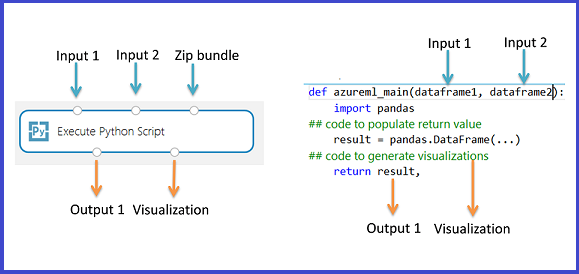
Para incluir novos pacotes de Python ou código, adicione o ficheiro com fecho contendo estes recursos personalizados no pacote Script. A entrada para o pacote Script deve ser um ficheiro com fecho já carregado para o seu espaço de trabalho. Para obter mais informações sobre como preparar e carregar estes recursos, consulte Unpack Zipped Data.
Qualquer ficheiro contido no arquivo com fecho de correr carregado pode ser utilizado durante a execução de experiências. Se o arquivo inclui uma estrutura de diretório, a estrutura é preservada, mas você deve preparar um diretório chamado src para o caminho.
Na caixa de texto do Python script, escreva ou cole Python script válido.
A caixa de texto Python script é pré-povoada com algumas instruções em comentários, e código de amostra para acesso e saída de dados. Tem de editar ou substituir este código. Não se esqueça de seguir Python convenções sobre o entalhe e o invólucro.
- O script deve conter uma função nomeada
azureml_maincomo ponto de entrada para este módulo. - A função ponto de entrada pode conter até dois argumentos de entrada:
Param<dataframe1>Param<dataframe2> - Os ficheiros com fecho ligados à terceira porta de entrada são desapertados e armazenados no diretório,
.\Script Bundleque também é adicionado ao Pythonsys.path.
Portanto, se o seu ficheiro zip contiver
mymodule.py, importe-o utilizandoimport mymodule.- Um único conjunto de dados pode ser devolvido ao Studio (clássico), que deve ser uma sequência de tipo
pandas.DataFrame. Pode criar outras saídas no seu código Python e escrevê-las diretamente no armazenamento do Azure, ou criar visualizações utilizando o dispositivo Python.
- O script deve conter uma função nomeada
Executar a experiência, ou selecionar o módulo e clicar em Executar selecionado para executar apenas o Python script.
Todos os dados e códigos são carregados numa máquina virtual e executados usando o ambiente Python especificado.
Resultados
O módulo devolve estas saídas:
Conjunto de dados de resultados. Os resultados de quaisquer cálculos realizados pelo código de Python incorporado devem ser fornecidos como um data.frame pandas, que é automaticamente convertido para o formato Machine Learning dataset, para que possa utilizar os resultados com outros módulos na experiência. O módulo está limitado a um único conjunto de dados como saída. Para mais informações, consulte a Tabela de Dados.
dispositivo Python. Esta saída suporta a saída da consola e a exibição de gráficos PNG utilizando o intérprete Python.
Como anexar recursos de script
O módulo Executo Python Script suporta ficheiros de scripts Python arbitrários como entradas, desde que sejam preparados com antecedência e enviados para o seu espaço de trabalho como parte de um ficheiro .ZIP.
Faça o upload de um ficheiro ZIP contendo Python código para o seu espaço de trabalho
Na área de experiência do Machine Learning Studio (clássico), clique em Datasets e, em seguida, clique em New.
Selecione a opção, A partir do arquivo local.
Na caixa de diálogo do conjunto de dados, clique na lista de dropdown para Selecionar um tipo para o novo conjunto de dados e selecione a opção de ficheiro Zip (.zip).
Clique em Procurar para localizar o ficheiro com fecho.
Digite um novo nome para uso no espaço de trabalho. O nome que atribui ao conjunto de dados torna-se o nome da pasta no seu espaço de trabalho onde os ficheiros contidos são extraídos.
Depois de ter carregado o pacote zipped para Studio (clássico), verifique se o ficheiro zipped está disponível na lista de Conjuntos de Dados Guardados e, em seguida, ligue o conjunto de dados à porta de entrada do Script Bundle .
Todos os ficheiros que estão contidos no ficheiro ZIP estão disponíveis para utilização durante o tempo de funcionamento: por exemplo, dados de amostras, scripts ou pacotes de Python novos.
Se o seu ficheiro zipped contiver quaisquer bibliotecas que ainda não estejam instaladas no Machine Learning Studio (clássico), deve instalar o pacote de biblioteca Python como parte do seu script personalizado.
Se havia uma estrutura de diretório presente, é preservada. No entanto, tem de alterar o seu código para preparar o diretório do diretório para o caminho.
Depurando Python código
O módulo De execução Python Script funciona melhor quando o código foi considerado como uma função com entradas e saídas claramente definidas, em vez de uma sequência de declarações executáveis vagamente relacionadas.
Este módulo Python não suporta funcionalidades como o Intellisense e a depuragem. Se o módulo falhar no tempo de execução, pode visualizar alguns detalhes de erro no registo de saída do módulo. No entanto, o vestígio completo Python pilha não está disponível. Assim, recomendamos que os utilizadores desenvolvam e desativem os seus scripts Python num ambiente diferente e, em seguida, importem o código para o módulo.
Alguns problemas comuns que pode procurar:
Verifique os tipos de dados no quadro de
azureml_maindados de onde está a regressar . Os erros são prováveis se as colunas contiverem outros tipos de dados que não os tipos e cordas numéricos.Remova os valores DE NA do seu conjunto de dados, utilizando
dataframe.dropna()na exportação a partir de Python script. Ao preparar os seus dados, utilize o módulo De Dados Desaparecidos Limpos .Verifique se o seu código incorporado é possível obter erros de entalhe e whitespace. Se tiver o erro, "IndentationError: esperado um bloco recuado", consulte estes recursos para orientação:
Limitações conhecidas
O tempo de execução Python é e não permite o acesso à rede ou ao sistema de ficheiros local de forma persistente.
Todos os ficheiros guardados localmente são isolados e eliminados assim que o módulo terminar. O código Python não pode aceder à maioria dos diretórios na máquina em que funciona, sendo a exceção o diretório atual e as suas subdireções.
Quando fornece um ficheiro zipped como recurso, os ficheiros são copiados do seu espaço de trabalho para o espaço de execução da experiência, desembalados e depois utilizados. Copiar e desembalar recursos pode consumir memória.
O módulo pode desaududo um único quadro de dados. Não é possível devolver objetos de Python arbitrários, como modelos treinados diretamente de volta ao tempo de execução do Estúdio (clássico). No entanto, pode escrever objetos para armazenamento ou para o espaço de trabalho. Outra opção é usar
picklepara serializar vários objetos numa matriz byte e, em seguida, retornar a matriz dentro de uma moldura de dados.
Exemplos
Por exemplo, integrando Python script com experiências studio (clássicas), veja estes recursos na Galeria Azure AI:
- Execute Python Script: Use tokenization de texto, stemming e outro processamento de linguagem natural usando o módulo executar Python script.
- Scripts personalizados R e Python em Azure ML: Acompanha-o através do processo de adicionar código personalizado a (ou R ou Python), processamento de dados e visualização dos resultados.
- Analisar dados do PyPI para determinar Python 3 Suporte: Estimar o ponto em que a procura de Python 3 supera para Python 2,7 usando pitão.